笔记本电脑自带触摸板,大家可以通过手指滑动和点击去代替鼠标操作,但是有的win10用户遇到了触摸板双指滑动失效的情况,这是怎么回事呢?应该怎么解决?有可能是系统安全软件导致的,也有可能是驱动失效导致的,你可以尝试更新触摸板驱动程序,如果还是不行的话,就打开服务面板,将“隐藏所有Microsoft服务”设置为全部禁用即可。
win10触摸板双指滑动失效怎么办:
修复方法一:
1. 卸载设备中的第三方安全软件和系统优化软件
2. 同时按【Windows 徽标键+R】,输入 【msconfig】,按回车(Enter)
3. 点击 【服务】>【隐藏所有 Microsoft 服务】>【全部禁用】
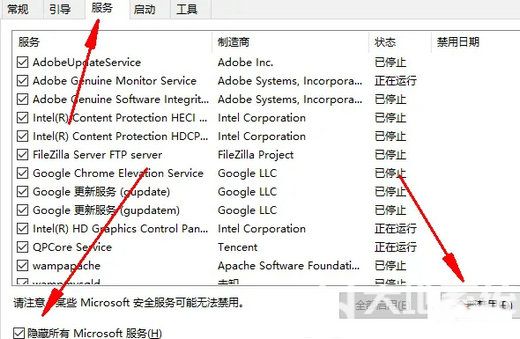
4. 启动【任务管理器】,点击 【启动】 选项卡,将所有启动项都禁用
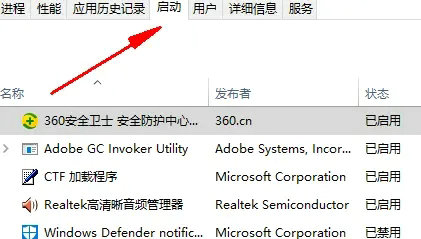
5. 重启设备
修复方法二:
1. 同时按 【Windows 徽标键+X】,启动 【Windows PowerShell(管理员)】
2. 依次复制及贴上以下命令(需要联网操作,一次一行):Dism /Online /Cleanup-Image /ScanHealth,按回车键(ENTER)Dism /Online /Cleanup-Image /CheckHealth,按回车键(ENTER)DISM /Online /Cleanup-image /RestoreHealth,按回车键(ENTER)sfc /SCANNOW,按回车键(ENTER)
3. 重启电脑,看看问题还有没有存在

大小:13.01M

大小:307.8M

大小:57.5M

大小:0KB

大小: